
Pokaždé, když začíná rok nebo pokaždé, když zahájíme projekt, může být znalost, jak vytvořit kalendář, jedním z běžných úkolů, které provádíme.
Kalendář není jen ten, který visí na zdi nebo ten, který nám umožňuje mít ho po ruce (nebo mobil), ale umožňuje nám to psát důležitá data, detaily, které je třeba brát každý den v úvahu atd. A za to nemusíte utrácet peníze za nákup. Mohli byste si vytvořit svůj vlastní.
Proč dělat kalendář
Představte si, že jste OSVČ a každý den pracujete s klienty. Máte jich několik a na všech pracujete. Ale termín dodání, schůzky atd. v každém je to jiné. A také rádi udržujete pořádek a víte, co musíte každý den udělat.
Pokud si to zapíšete do sešitu, s největší pravděpodobností skončíte tím, že budete dávat data, abyste určili, co máte každý den dělat. Ale je to notebook.
Nyní si představte, že děláte totéž, pouze v a kalendář, který jste si sami vytvořili, který může být týdenní, měsíční nebo roční a že každý den má poznámky každého klienta, abyste věděli, co máte dělat. Lze jej umístit na stůl, zavěsit atd. Nebylo by to více vizuální?
Dobrou pomůckou může být zápisník nebo list papíru, kam si vše zapisujete, nebo dokonce agendu. Ale kalendář umožňuje propojit data s úkoly a vizuálně mnohem lépe uvidíte, kolik práce máte co dělat podle dne Nebo pokud máte lékaře, schůzky s klienty atd.
Co byste měli mít na paměti při výrobě kalendáře

Vytvoření kalendáře je jedním z nejjednodušších úkolů, které můžete jako kreativci dělat. Ve skutečnosti je to jeden z nejjednodušších, ale v závislosti na vašem vkusu a kreativitě, kterou mu chcete dát, to může být více či méně obtížné.
V podstatě vytvoření kalendáře vyžaduje pouze jeden nástroj, jako je Word, Excel, Photoshop, online stránky... a mít kalendář po ruce (což může být počítač nebo mobil), který vás provede s daty.
Představte si například, že chcete vytvořit kalendář na leden. Budete muset vědět, na který den každý z nich připadá, abyste jej mohli přeložit do svého dokumentu a mohli jej vytisknout.
stranou a Jako možnost si můžete vybrat kresby, emotikony, ilustrace atd. díky tomu bude samotný kalendář vizuálnější.
Ale jen s tím se dá pracovat.
Vytvořte kalendář ve Wordu
Začněme jednoduchým rozvrhem. Můžete to udělat pomocí Wordu nebo jiného podobného programu (OpenOffice, LibreOffice ...). co musíš udělat?
- Otevřete nový dokument. Doporučujeme umístit stránku vodorovně, protože pokud to uděláte svisle, pokud to nebude jen týden, nebude to vypadat dobře a budete mít málo místa.
- Jakmile to budete mít vodorovně, musíte vytvořit tabulku. Ze sloupců musíte dát 7 a z řádků, pokud je to na měsíc, 4 nebo 5. Pokud chcete jen ten týden, tak jen jeden. Dva, pokud chcete zadat dny v týdnu (od pondělí do neděle nebo od pondělí do pátku (v tom případě by to bylo 5 sloupců)).
- Stůl bude tenký, ale tady můžete hrát si s prostorem mezi buňkami, aby byly všechny stejně vzdálené. Proč je rozšiřovat? No, protože potřebujete, kam můžete ukázat. Nejen, že budete dávat čísla za každý den, ale necháte si i prostor pro zapsání např. schůzky s klientem, pohodového výletu, co musíte denně dělat atd.
Ideální pro tento kalendář je, že jeden měsíc zabírá celou stránku, takže máte jistotu, že máte naprosto jasno ve všech úkolech, které budete muset splnit. Někteří, aby nemuseli dělat různé měsíce, to nechávají prázdné a použijí to jako šablonu. To znamená, že čísla nevkládají, pouze nechají tabulku prázdnou, aby je po vytištění umístili a mohli použít stejná pro různé měsíce.
S tímto programem některé obrázky lze umístit, ale jste omezeni tím, jak se s nimi zachází nebo kde jsou přesně umístěny.
V případě, že chcete mít na listu kompletní kalendář se všemi měsíci, doporučujeme udělat tabulky na každý měsíc tak, aby se nakonec všechny vešly na jeden list. Problém je v tom, že nebudete mít prostor si cokoliv zapsat.
Vytvořte kalendář v Excelu

Dalším programem, který můžete použít k vytvoření kalendáře, je Excel. Funguje to prakticky stejně jako u Wordu, ale svým způsobem je to mnohem jednodušší, protože tabulku už máte vyrobenou.
Charakteristický, když otevřete Excel, stačí zadat dny (od pondělí do pátku nebo od pondělí do neděle) a vezměte 4-5 řad.
Jakmile na ně ukážete, přejděte do levé části, kde se objeví číslování řádků, a klikněte na tlačítko napravo od myši. Zde vyberte Výška řádku a zadejte požadovanou vzdálenost těchto řádků (poskytne vám to více nebo méně místa). Je důležité, abychom nepřecházeli jednu stránku (to vám řekne, jakmile uděláte náhled).
Navíc v horní části sloupců, číslovaných písmeny od A do nekonečna, můžete vybrat ty, které chcete (5 nebo 7), kliknout pravým tlačítkem myši a vyhledat Šířku sloupce, abyste mu dali více či méně místa .
Jakmile ji dokončíte, budete ji muset pouze vytisknout.
Doporučujeme ponechat dny v týdnu jako výchozí hodnoty. Takhle to bude lepší.
Pokud chcete dělat roční kalendář, musíte pracovat s různými tabulkami. Může to být na stejném listu, jen to bude každý měsíc menší, aby se to vešlo do formátu, který chcete mít nebo tisknout.
Online stránky na výrobu zdobených kalendářů
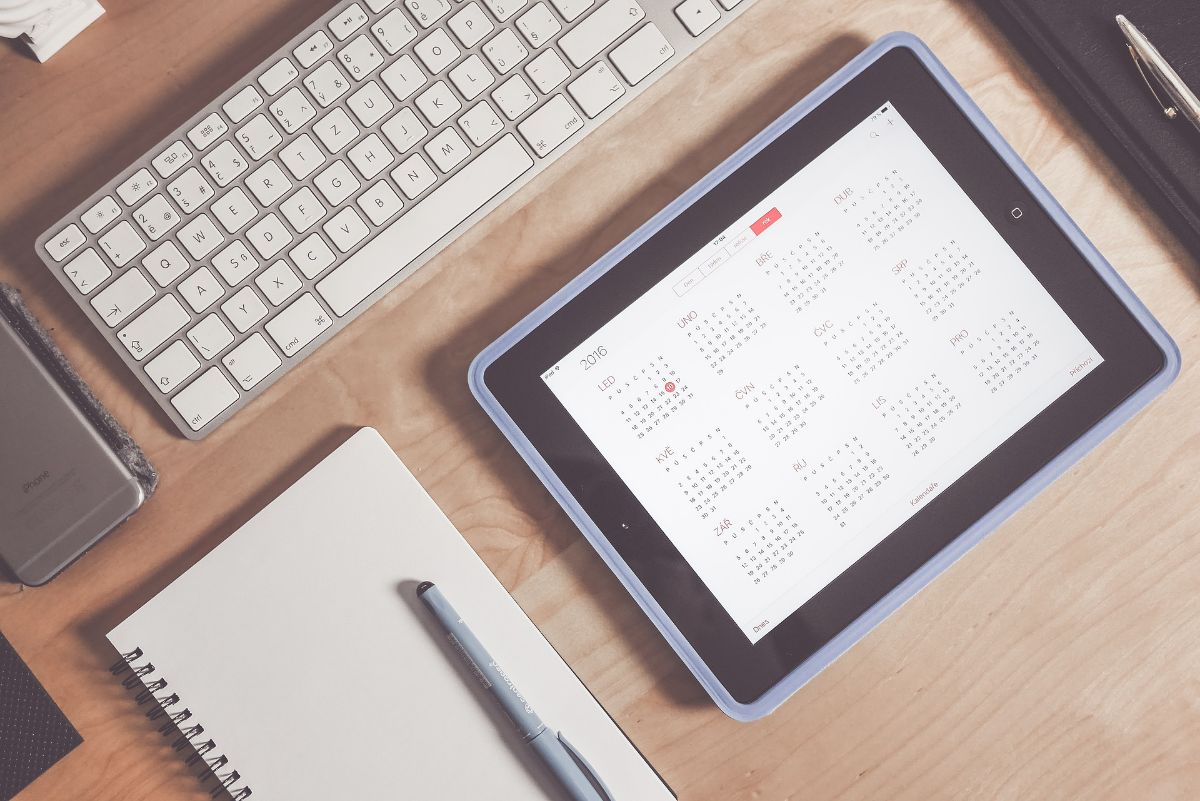
Pokud nechcete dělat tabulky, umístěte mezery ... proč nevyužít online šablony? Existuje mnoho stránek a online nástrojů, pomocí kterých lze kalendáře vytvářet. Ve skutečnosti můžete vytvářet měsíční, tříměsíční nebo roční kalendáře, aniž byste museli hodně pracovat na jejich designu, protože vám přijdou předem navržené a připravené, abyste si je mohli trochu přizpůsobit, a je to.
Některé z stránky, které doporučujeme Zvuk:
- Canva.
- Adobe
- fotograf.
- Koláž fotek.
- Kalendáře, které fungují.
A ty bys samozřejmě taky mohl vyberte si to pomocí Photoshopu, GIMPu nebo jiného programu pro úpravu obrázků. Bude to trvat trochu déle, ale můžete si to maximálně přizpůsobit.
Děláte si obvykle kalendář na každý měsíc? Troufnete si teď na nějakou?